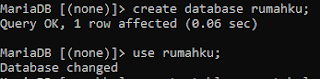Wifi merupakan teknologi jaringan tanpa kabel yang menghubungkan komputer dalam sebuah jarigan menggunakan sinyal radio, Sehingga lebih mudah dalam penggunaannya. Teknologi wifi ini sangat banyak digunakan di Rumah makan, Mall, Gedung, Hotel, dan Rumahan. Tetapi tetap tidak meninggalkan teknologi versi lamanya yaitu menggunakan kabel, tetap dalam menggunakan teknologi wifi masih ada yang menggunakan kabel dalam komponennya.
Dalam sisi keamanan wifi biasanya dipasang oleh sang pemilik dengan password, ini berguna agar tidak semua orang bisa menggunakan atau terhubung dengan jaringan wifi tersebut. Meskipun demikian, masih ada orang yang baik hati memberikan internet gratis menggunakan wifi tanpa memberikan pasword, Biasanya ini digunakan untuk internet publik atau umum.
Wifi Gratis biasanya terletak di tempat-tempat hiburan keluarga bisa Rumah makan, Alun-alun, Lapangan, Restoran, Hotel, Masjid dan masih banyak lagi. Ada juga wifi gratis yang sengaja dipasang oleh pohak ISP misalnya Wifi.id. wifi.id merupakan layanan internet cepat yang berbayar tapi murah di tempat tertentu saja.
Keamanan Jaringan Wifi
1. Mac Address Filtering
Mac Address merupakan nomor/identitas untuk yang ada pada perangkat jaringan. Jadi setiap alat jaringan yang terhubung maka mac address akan otomatis terdaftar pada perangkat jaringan.
Biasanya pada alat wifi/accespoint mempunyai fitur untuk memblokir Mac address yang tidak diinginkan untuk terhubung dalam jaringan wifi. Jadi teknologi keamanan ini sangat baik digunakan.
2. WEP dan WPA
WEP yang merupakan kependekan dari Wired Equivalency Privacy adalah sistem keamanan dengan metode autentifikasi dari pengguna ke Accespoint. Jadi setiap pengguna yang ingin masuk ke dalam jaringan wifi maka harus mempunyai Password.
WPA merupakan kependekan dari Wi-fi Protected Access. Teknologi ini merupakan pembaruan dari sebelumnya yaitu WEP.
Kembali ke judul artikel yaitu cara mengetahui password wifi. Banyak sekali cara yang bisa Anda gunakan untuk mendapatkan pasword, tapi disini akan diberikan tips bagaimana mendapatkan password wifi secara sopan, baik dan benar. ok langsung saja
Cara Mengetahui Password Wifi
1. Coba lihat apakah sinyal wifi mempunyai security password. Jika tidak langsung saja hubungkan.
2. Carilah Wifi yang tidak mempunyai password agar Anda bisa terhubung.
3. Jika wifi terpassword Anda bisa langsung tanyakan kepada pemilik wifi.
4. Gunakan wifi gratis seperti wifi.id karena tidak mempunyai password, hanya saja Anda harus membayar sedikit.
5. Nah loh,,, apa ya.. :v
selesai, mudah kan caranya. jadi silahkan dicoba
Sebenarnya cara mengetahui password wifi dengan cara hack ataupun lainnya itu sangat sulit dilakukan oleh seorang pemula. Dan juga sangat beresiko. Jadi untuk Anda yang ingin mendapatkan password wifi silakan tanyakan langsung kepada pemilik wifi tersebut.
sekian dan semoga bermanfaat terima kasih.